YouTube调节视频清晰度非常的简单,不管是在桌面端还是移动端。如果您有这方面的困惑,不妨跟随轻松下载站一起来看看怎么去提高模糊视频的清晰度。
提示:YouTube调节视频清晰度,必须要视频支持调节更多的画质才行。如视频只支持144P,那就无法进行画质清晰度切换。画质是越大的P就代表清晰度越高,如1080P比720P的画质更清晰。
Android版怎么去调节视频清晰度?
1、首先,大家在视频的右上角点击设置图标,如图所示。
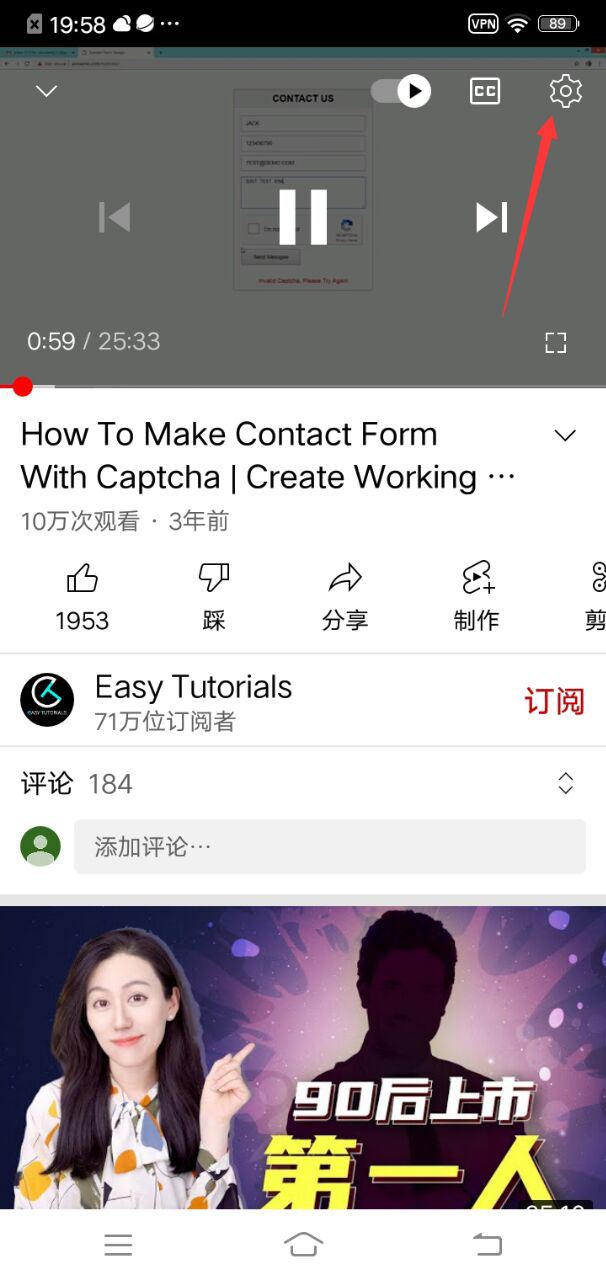
2、然后点击”画质“,参考轻松下载站红色箭头标记的位置。
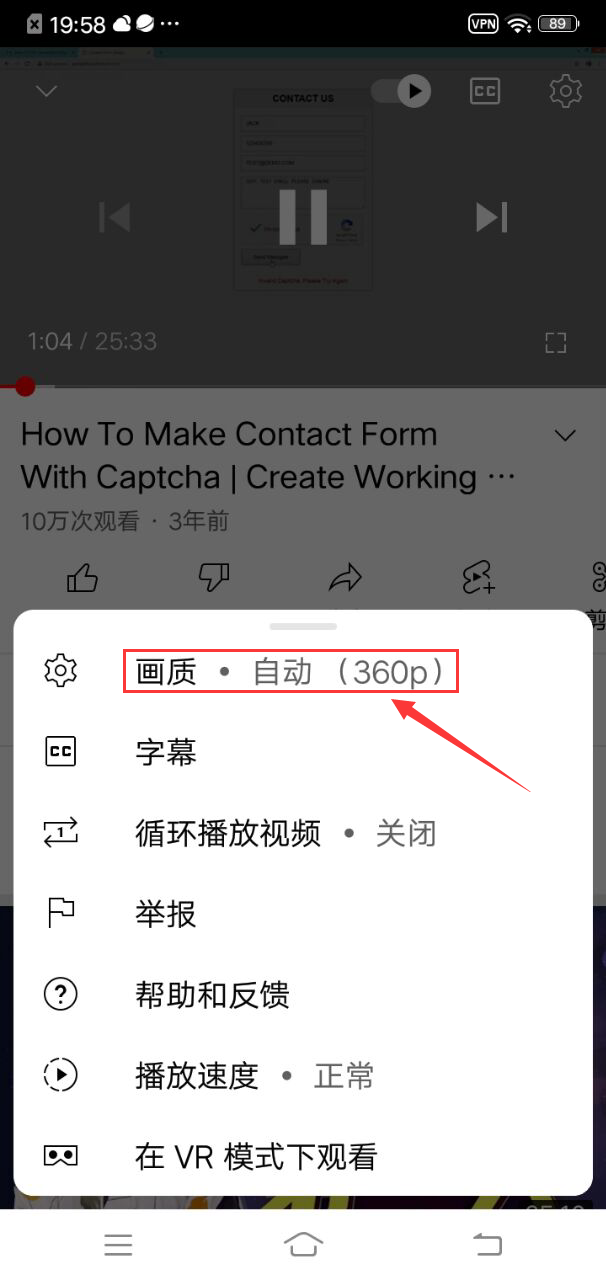
3、在这一步需要大家手动选择点击下方的”高级“。
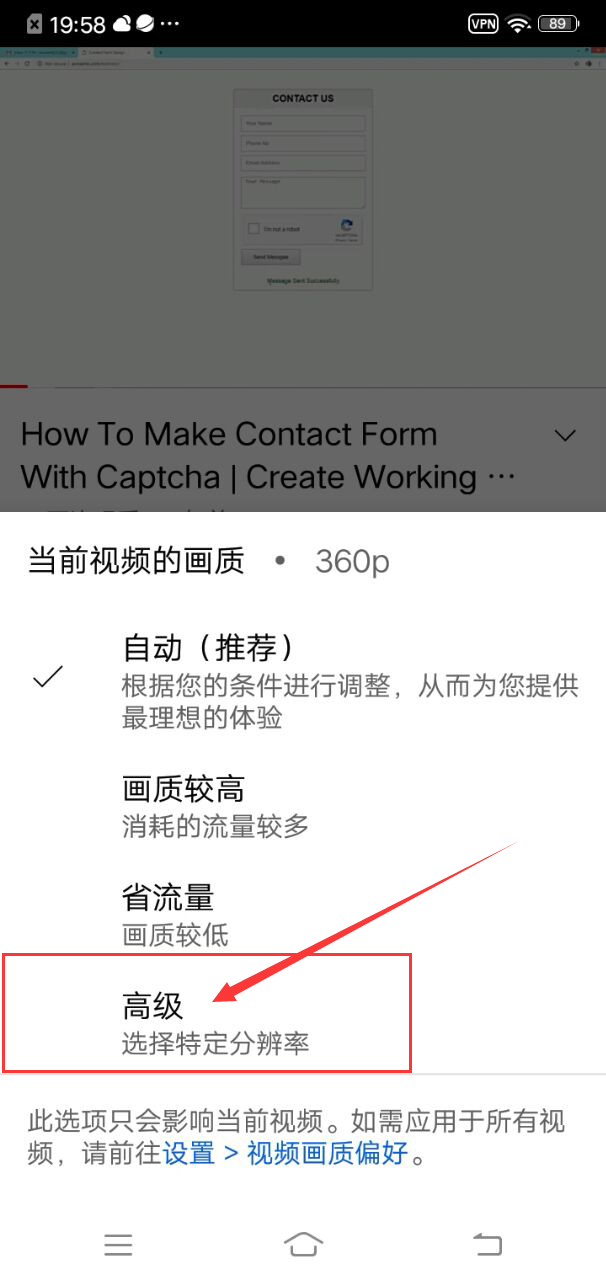
4、分辨率有1080p、720p、480p、360p、240p以及144p可以供大家选择,其中1080p分辨率最高,也就是最清晰的,选定后直接点击它就可以了。
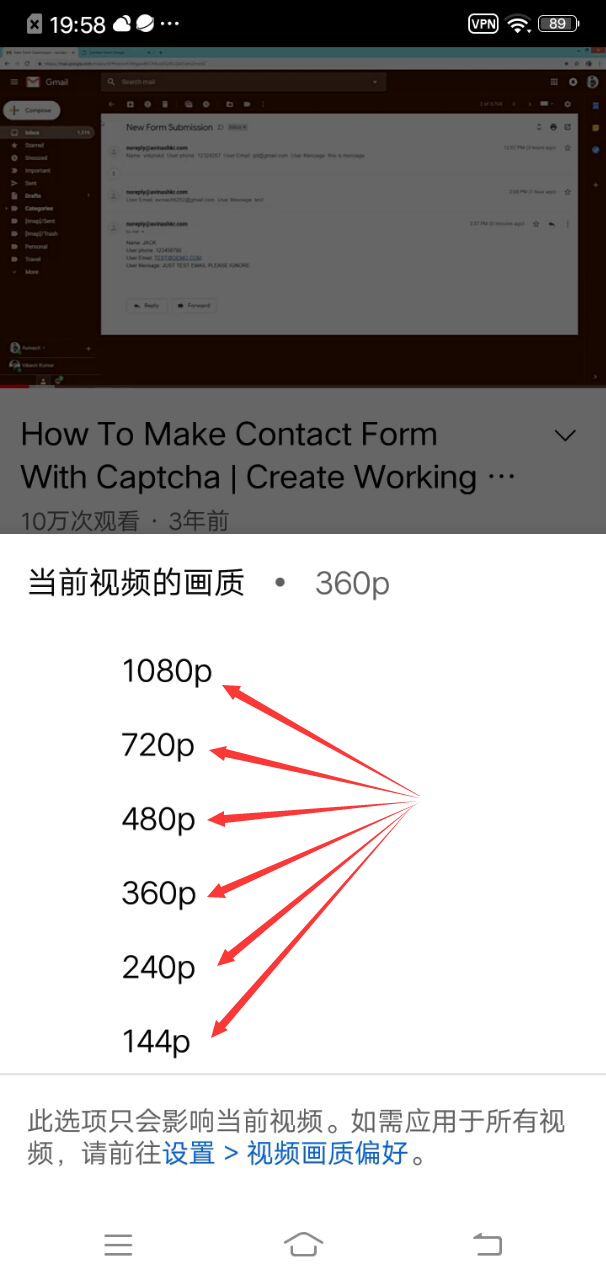
5、设置好以后界面会自动回到视频界面,此时就是设置好的状态了。
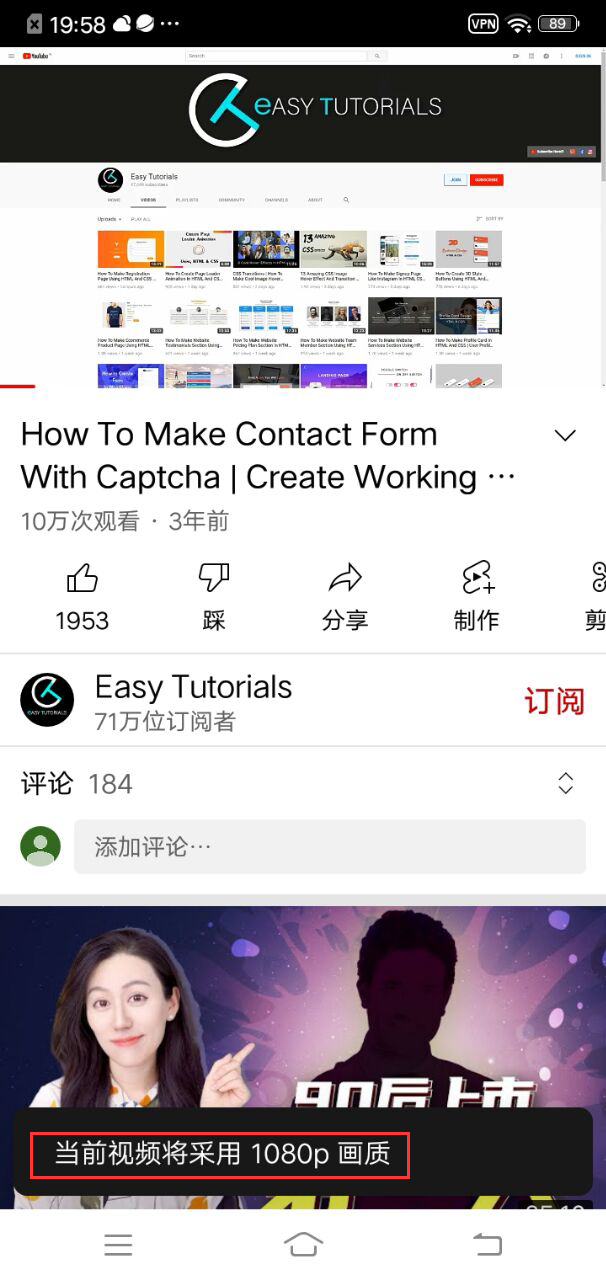
iPhone版怎么去调节视频清晰度?
想要提高YouTube低画质的模糊视频,只需要简单几步即可操作,在下面,轻松下载站就以手机版的YouTube作为演示。
1、首先,我们打开任意的一个视频,然后点击视频右侧上方的“┇”符号。
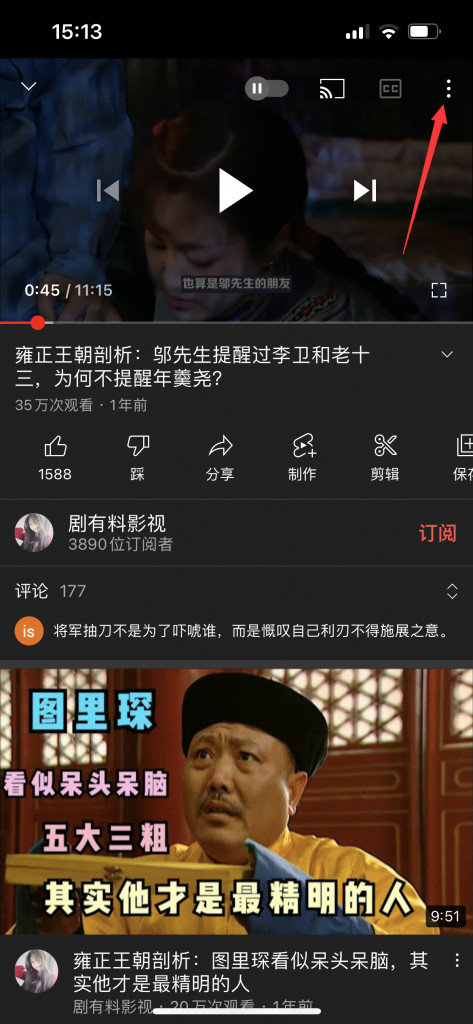
2、此时会弹出各种选项,在选项的第一个就是“画质”,我们点击它。
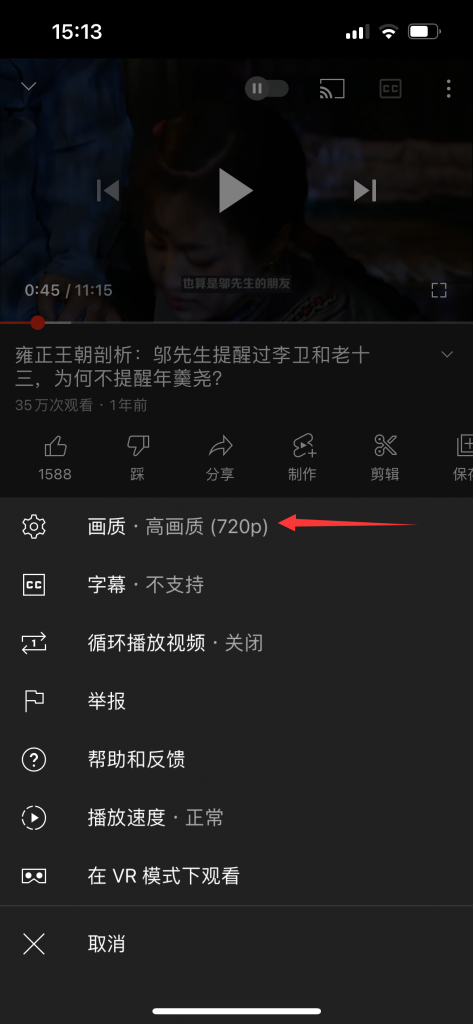
3、出现当前视频的画质信息,一共分为“自动(推荐)”、“高画质”、“省流量”模式,一般来讲在WiFi的网络下我们尽量选择高画质,在5G的情况下选择省流量模式最好。
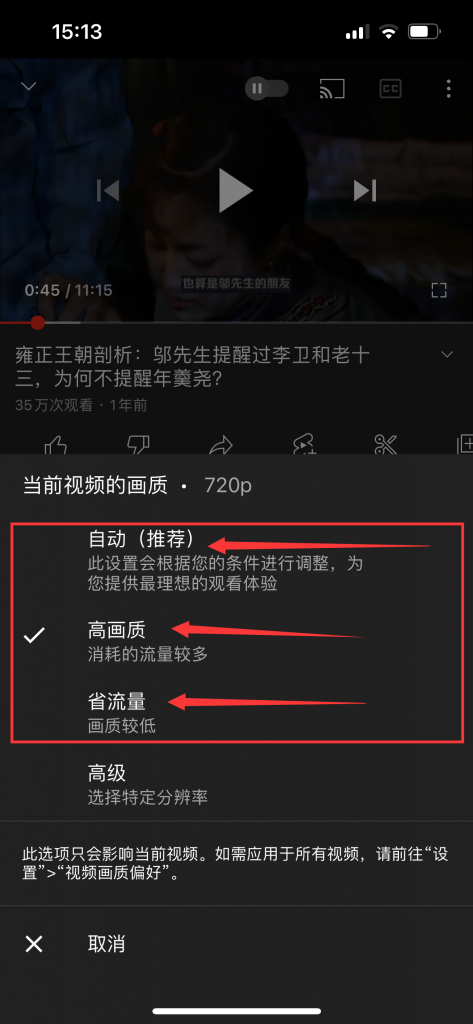
4、同时,我们也可以点击当前视频画质的“高级”模式。
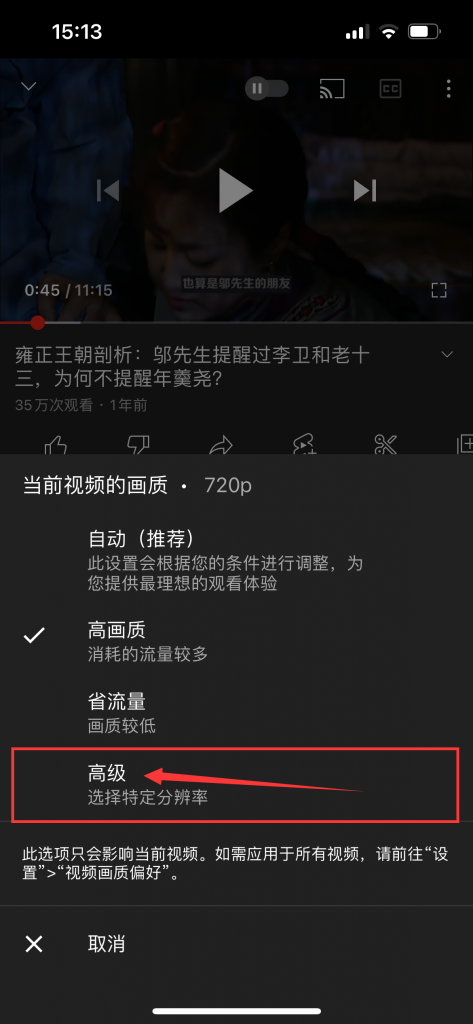
5、在“高级”模式中,我们可以选择更多的画质,如144P、240P、360P、480P、720P、1080P,或者更高的4K画质(如视频支持)。
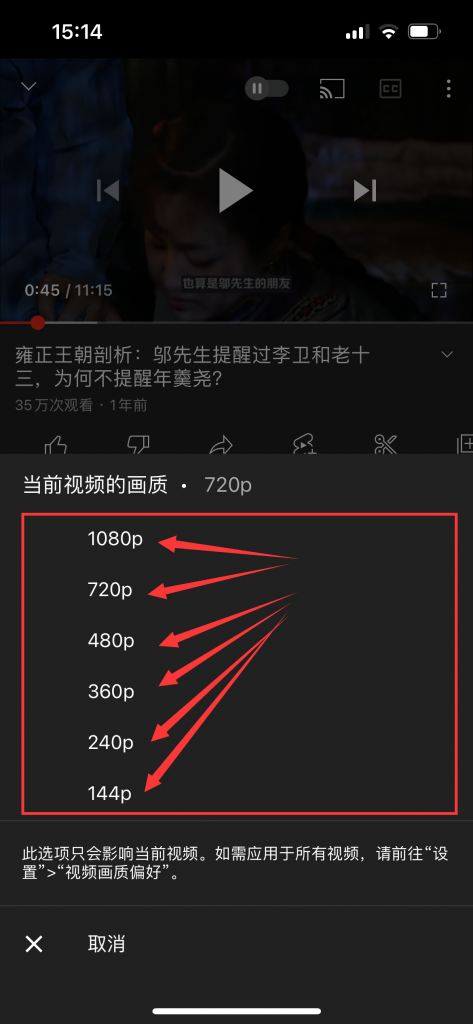
6、我们还可以在当前视频的画质中选择画质偏好,入口如下图所标识的位置,点击它即可进入。

7、在视频画质偏好中,我们可以选择“使用移动网络时的视频画质”和“使用WLAN时的视频画质”,选择好了以后,如果以后播放的视频能支持您所设置的偏好,即可自动根据网络情况去自动调整画质。
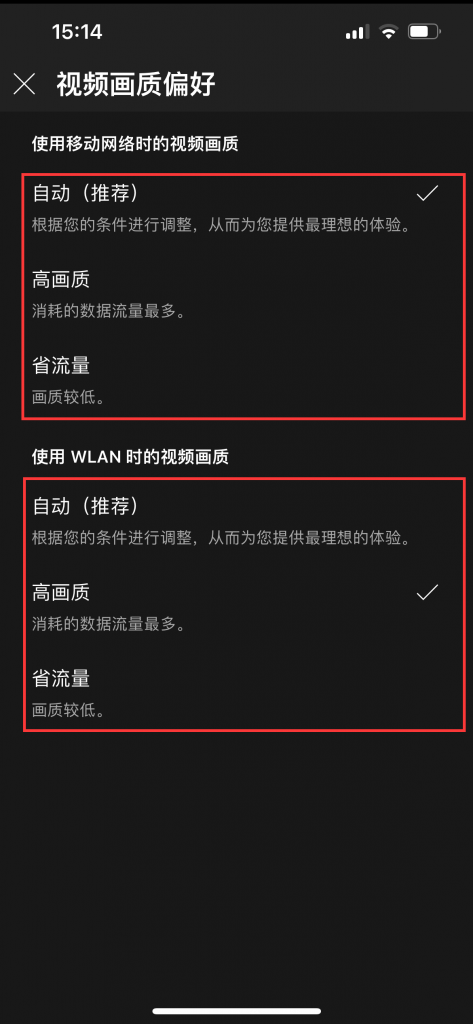
调不了或缺少播放画质选项怎么办?
答案:没有办法。
如果您播放的视频中无法调整画质,或者是缺少视频画质选项,就代表该视频没有更多的画质可以供您选择。没有任何办法可以进行调整。